ตัวอย่างขั้นตอนการติดตั้ง Debian 10 แบบ GUI ที่ง่ายสำหรับการติดตั้ง มีปุ่มให้กด ใช้เมาส์ได้ ซึ่งตัวอย่างนี้จะใช้ Debian 10.4 โดยมีขั้นตอนการติดตั้งดังนี้
1.ดาวน์โหลด ISO ของ Debian 10 ได้จากลิงก์นี้ https://cdimage.debian.org/debian-cd/10.4.0/amd64/iso-cd/
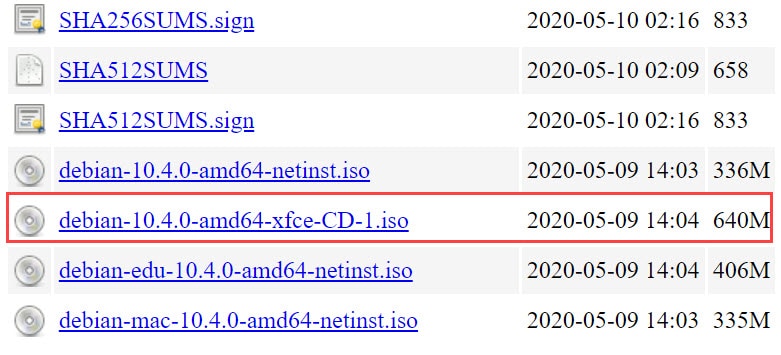
2.เมื่อดาวน์โหลดมาแล้ว ให้ทำเป็นตัวติดตั้งอาจจะทำใส่ USB, CD, DVD ตามที่เครื่องคอมพิวเตอร์จะรองรับในการ Boot
3.เมื่อเครื่อง boot ตัวติดตั้งจะแสดงหน้าจอ Debian install menu ให้เลือก Graphical install และกด Enter
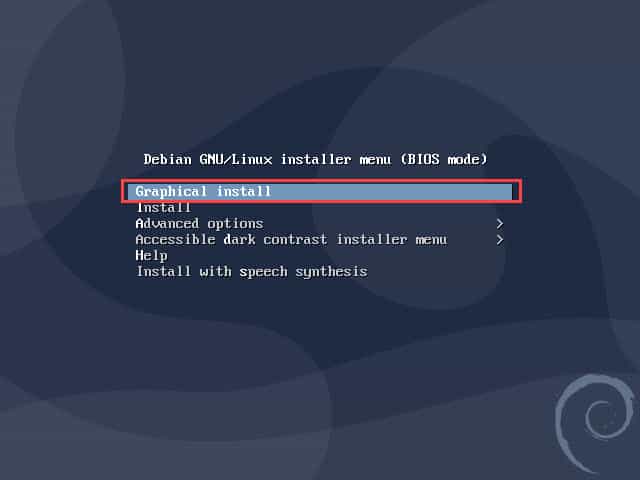
4.เลือกภาษา English และกดปุ่ม Continue
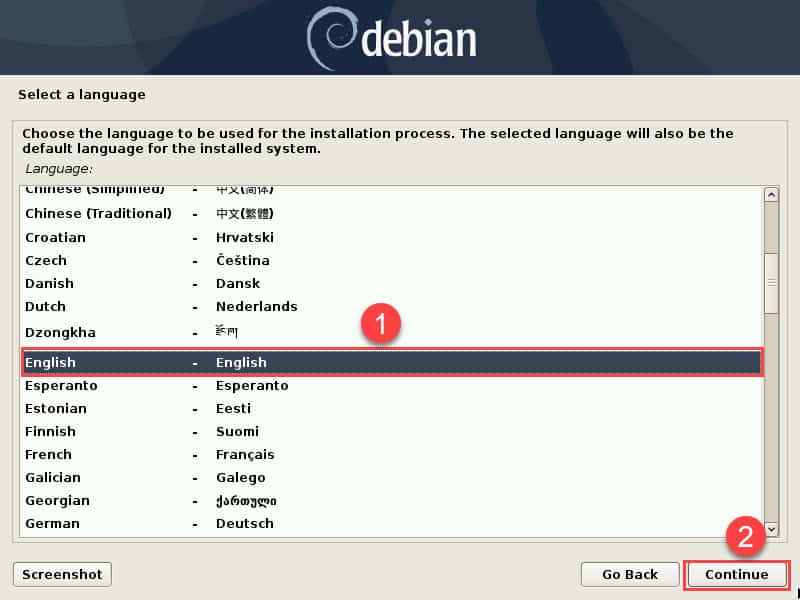
5.เลือกประเทศ (ใช้ค่าเริ่มต้นก่อนหรือเลือกประเทศไทยก็ได้) และกดปุ่ม Continue
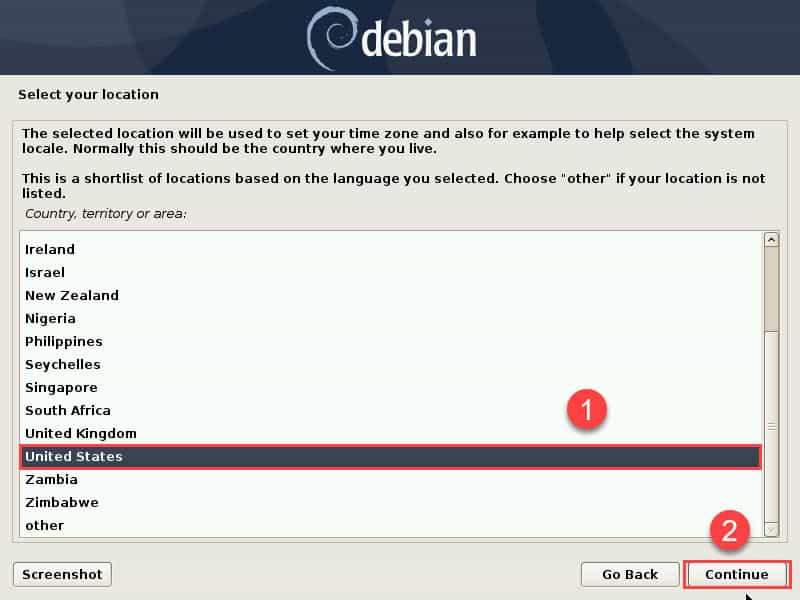
6.ตั้งค่าคีย์บอร์ด American English และกดปุ่ม Continue
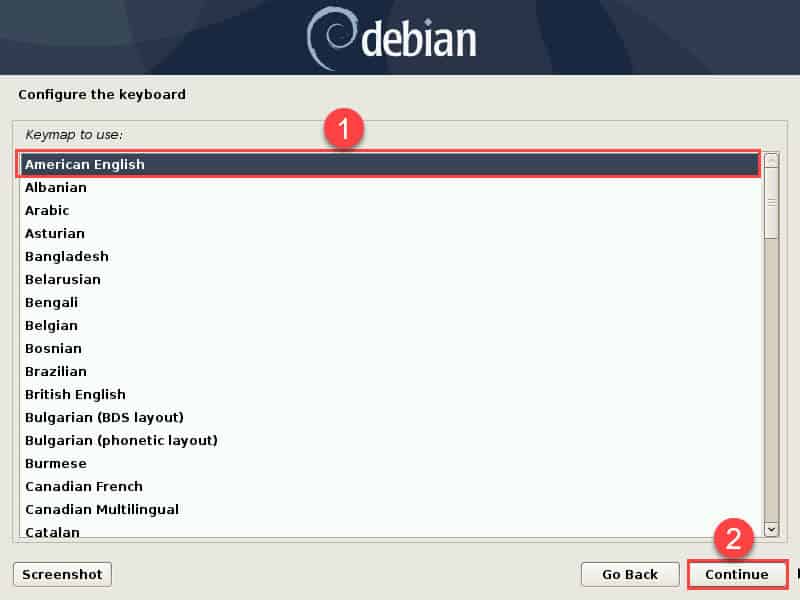
7.จะโหลด components เพื่อติดตั้งให้รอสักครู่…
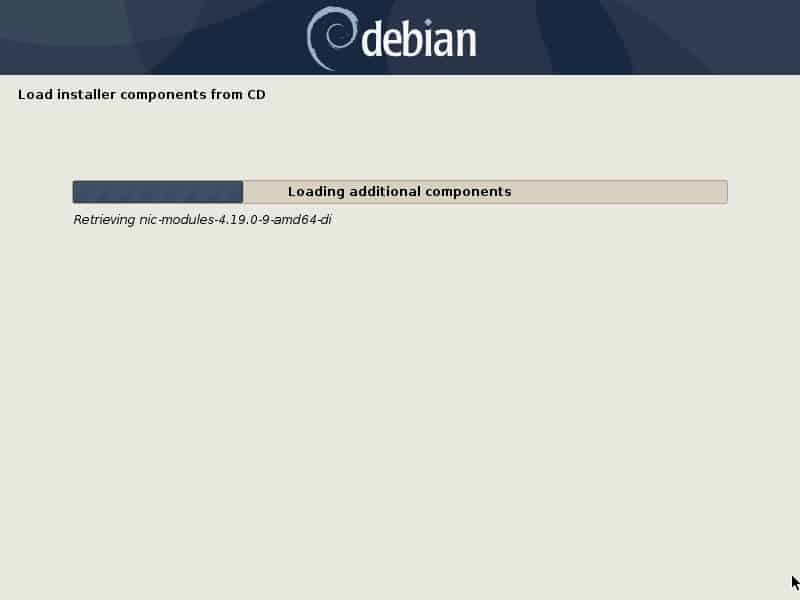
8.ตั้งค่า hostname (ใช้ค่าเริ่มต้น) หรือกำหนดเองได้ และกดปุ่ม Continue
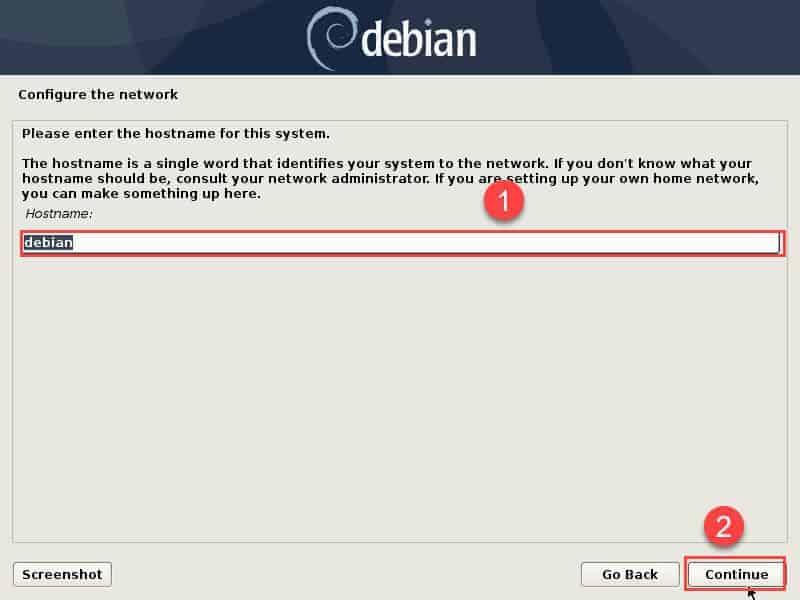
9.ตั้งค่าโดเมน (ใช้ค่าเริ่มต้น) และกดปุ่ม Continue
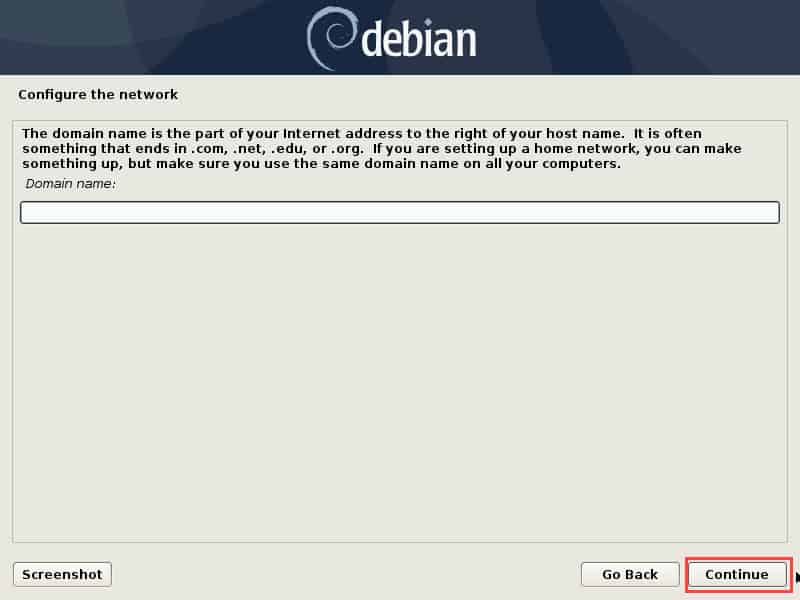
10.กำหนด Password สำหรับ root (สิทธิ์สูงสุดในการใช้งาน) และกดปุ่ม Continue
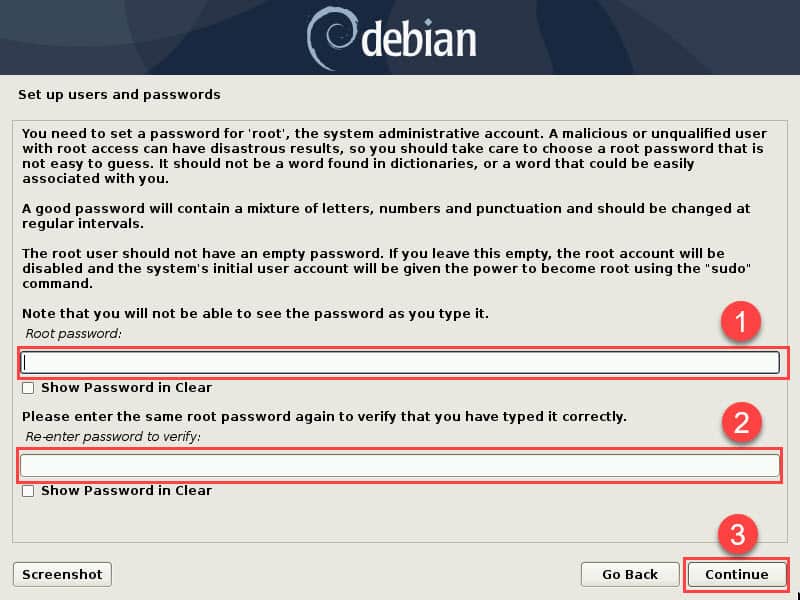
11.กำหนด Fullname สำหรับ user ใหม่ และกดปุ่ม Continue
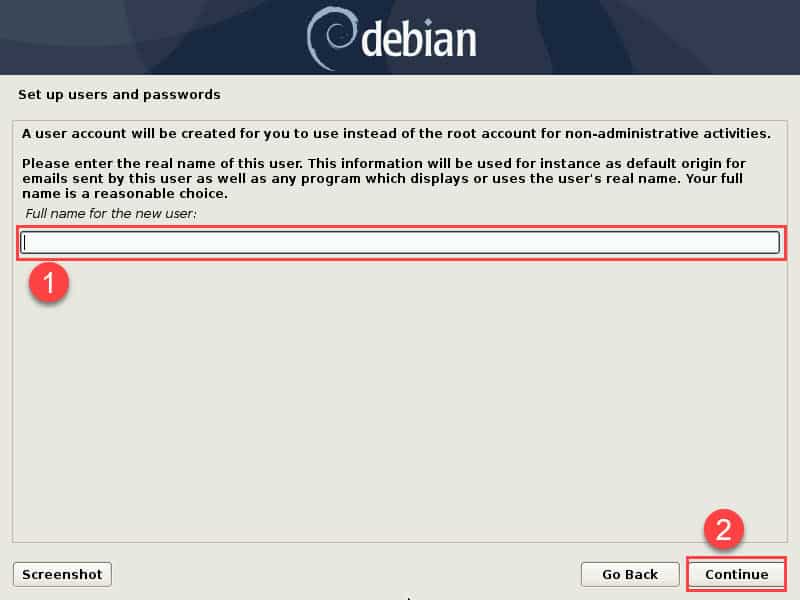
12.กำหนด username สำหรับ account ที่กำหนดในข้อ 11 และกดปุ่ม Continue
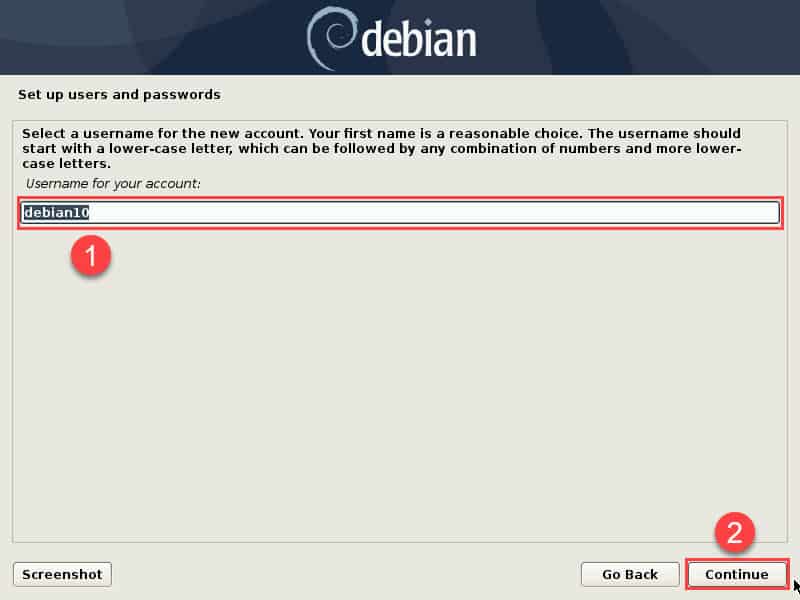
13.กำหนด Password สำหรับ account ที่กำหนดในข้อ 11 และกดปุ่ม Continue
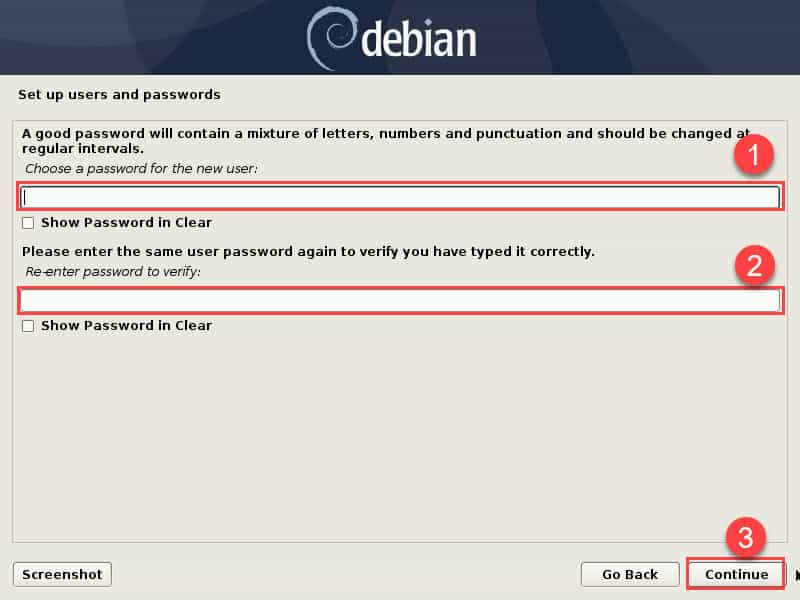
14.ตั้งค่านาฬิกา (ใช้ค่าเริ่มต้น) และกดปุ่ม Continue
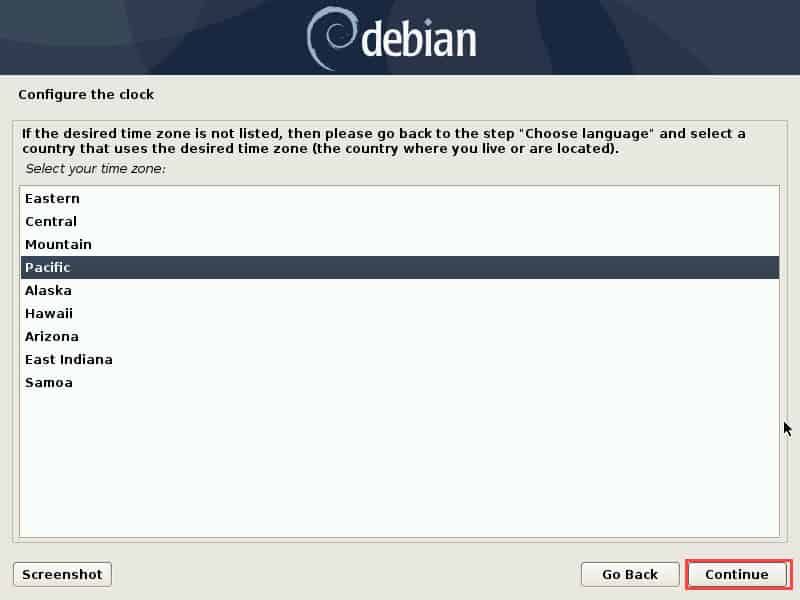
15.ตั้งค่า Disk สำหรับการติดตั้ง เลือก Guided – use entire disk และกดปุ่ม Continue
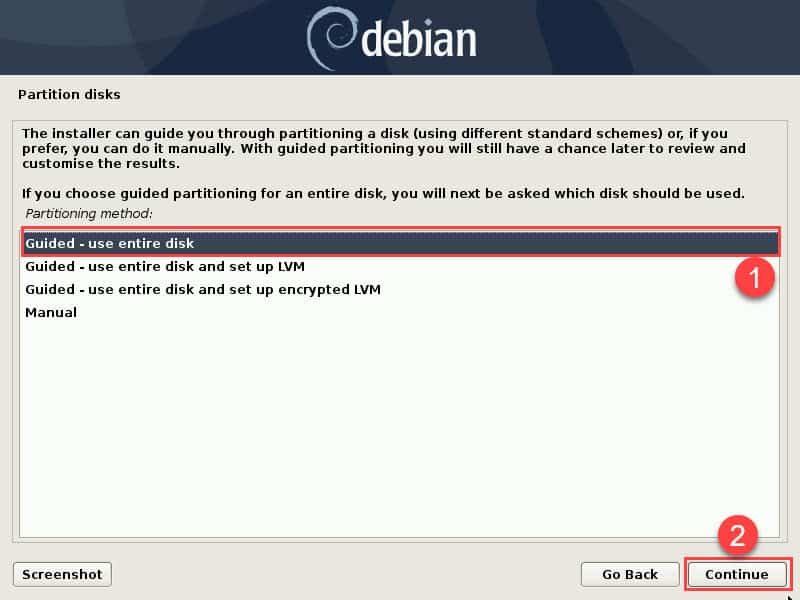
16.เลือก Disk สำหรับสร้าง Partition (ใช้ค่าเริ่มต้น) และกดปุ่ม Continue
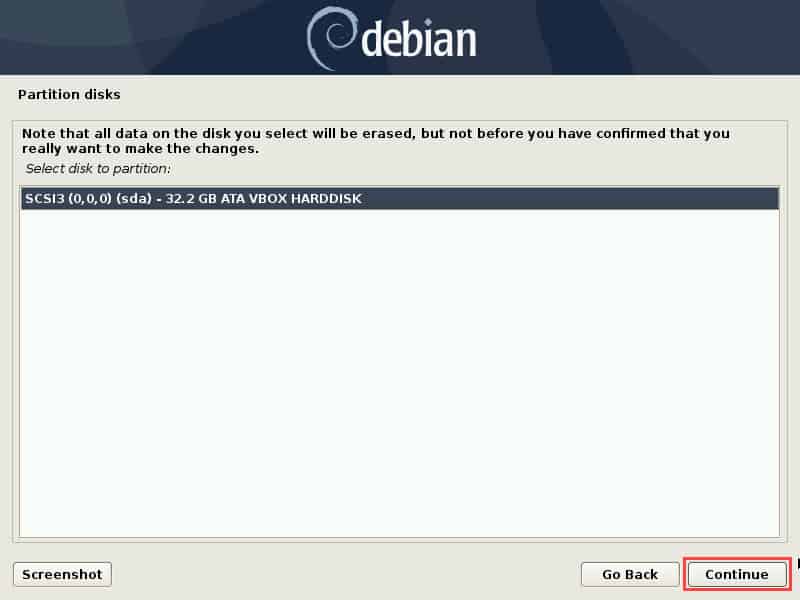
17.เลือก Partition สำหรับติดตั้ง (ใช้ค่าเริ่มต้น) และกดปุ่ม Continue
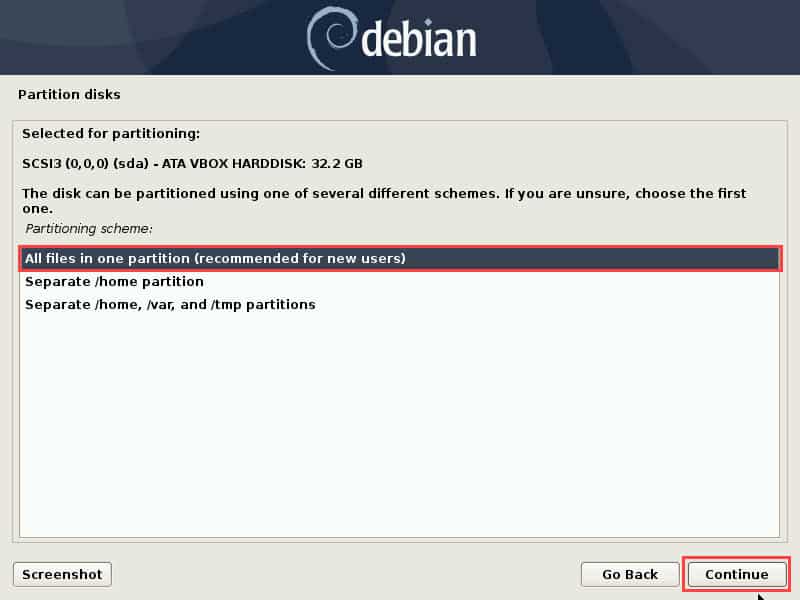
18.สิ้นสุดการตั้งค่า Partition เลือก Finish partitioning and write changes to disk และกดปุ่ม Continue
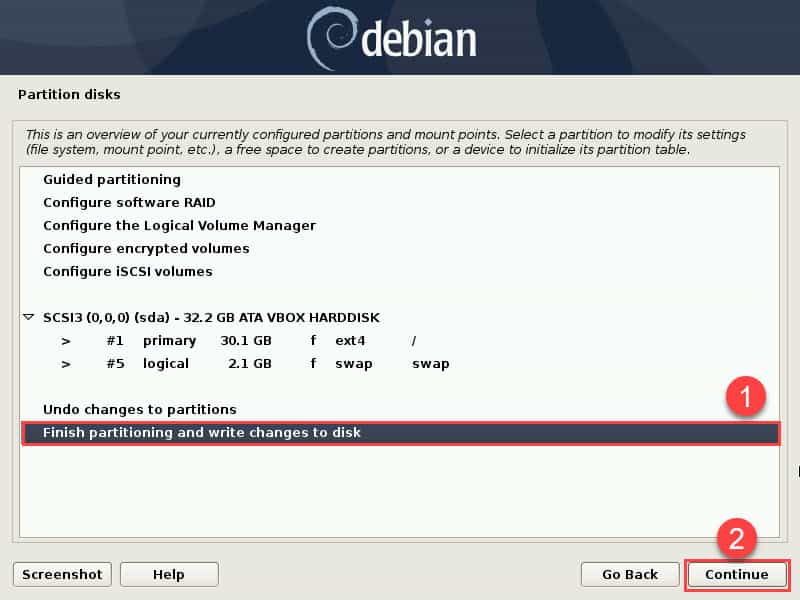
19.เลือก Yes และกดปุ่ม Continue
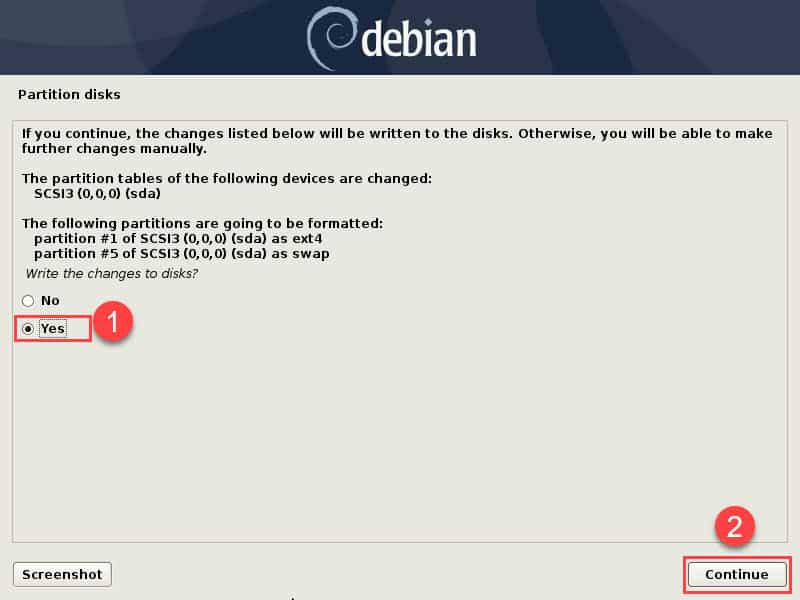
20.Debian กำลังติดตั้งให้รอสักครู่…
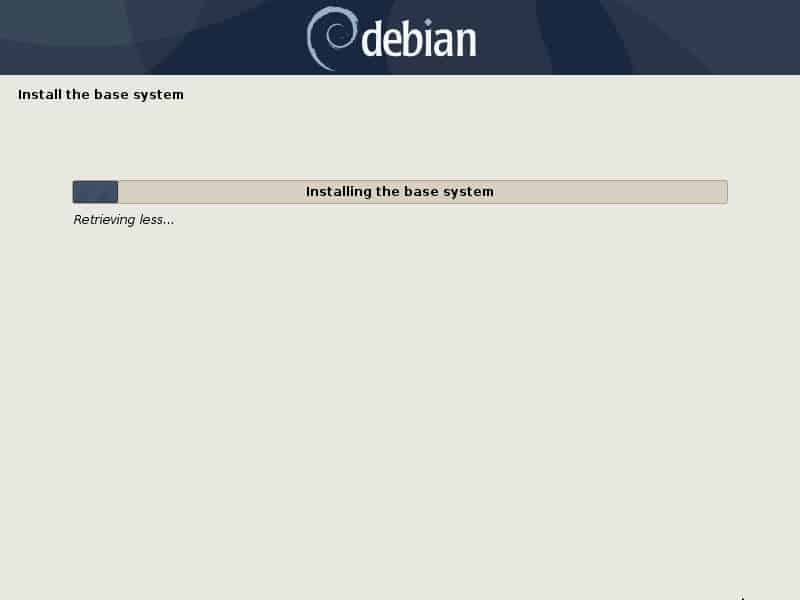
21.เลือก No และกดปุ่ม Continue
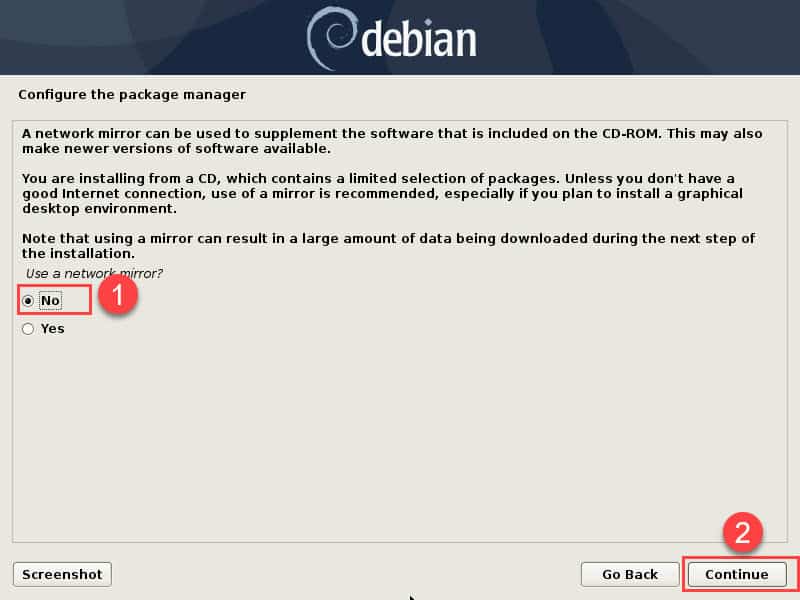
22.ให้รอสักครู่…
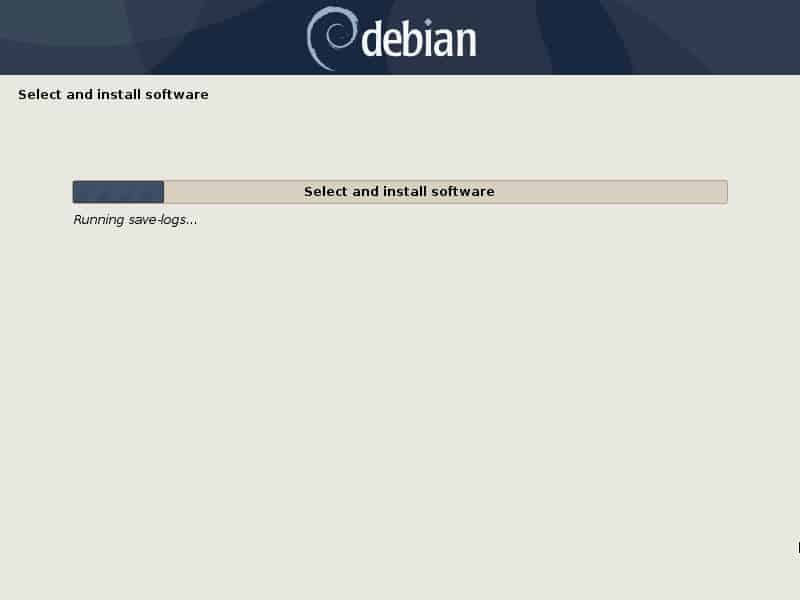
23.เลือก No และกดปุ่ม Continue
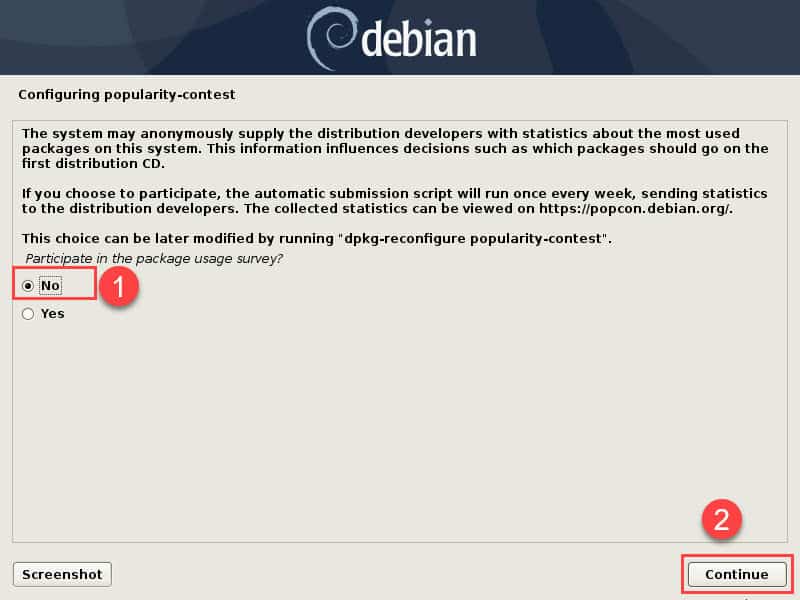
24.กดปุ่ม Continue
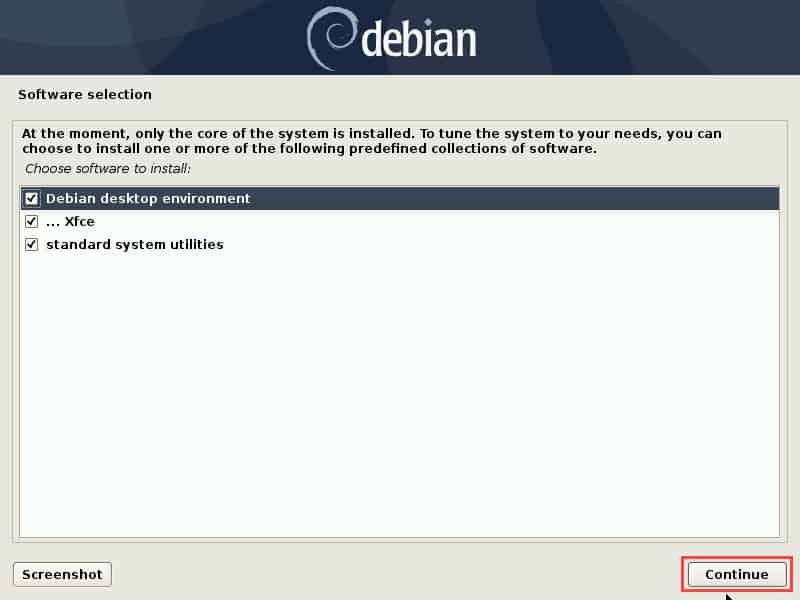
25.ให้รอสักครู่…
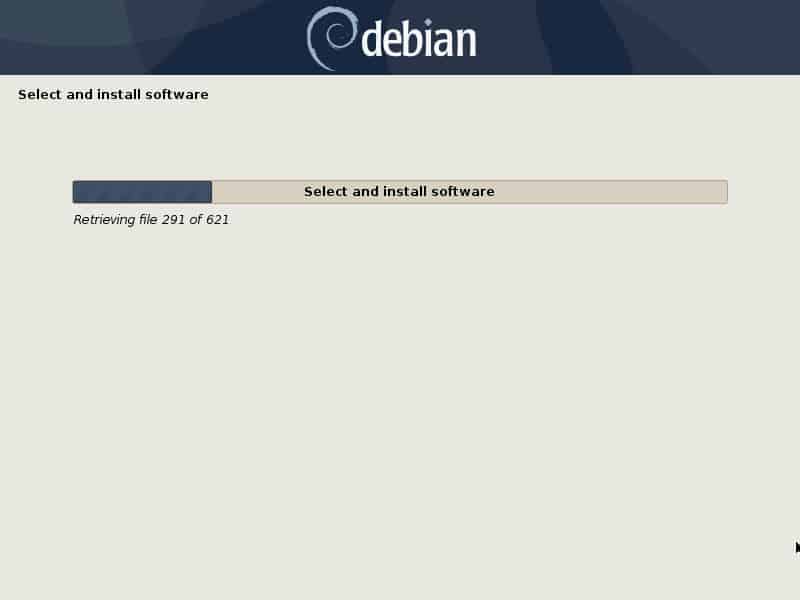
26.ติดตั้ง GRUB boot loader เลือก Yes และกดปุ่ม Continue
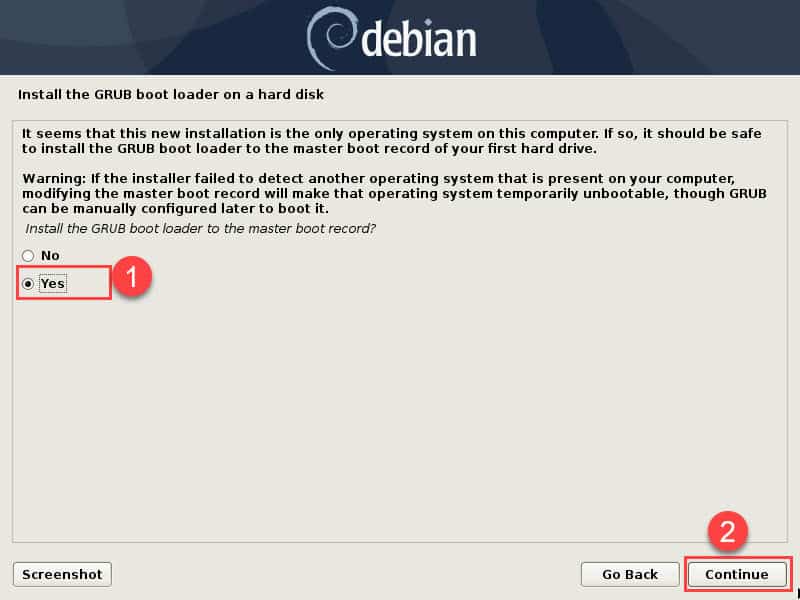
27.ตั้งค่า Harddisk สำหรับติดตั้ง GRUB boot เลือก /dev/sda (…) และกดปุ่ม Continue
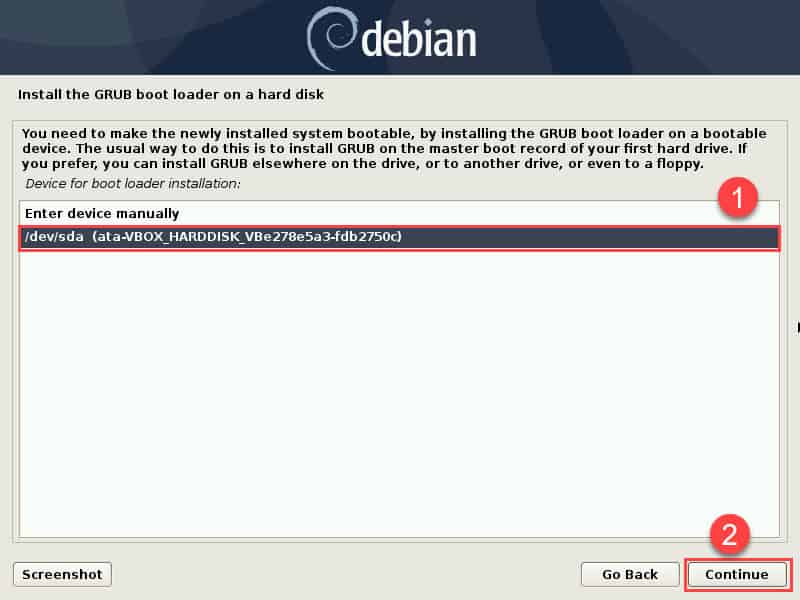
28.สิ้นสุดการติดตั้ง กดปุ่ม Continue
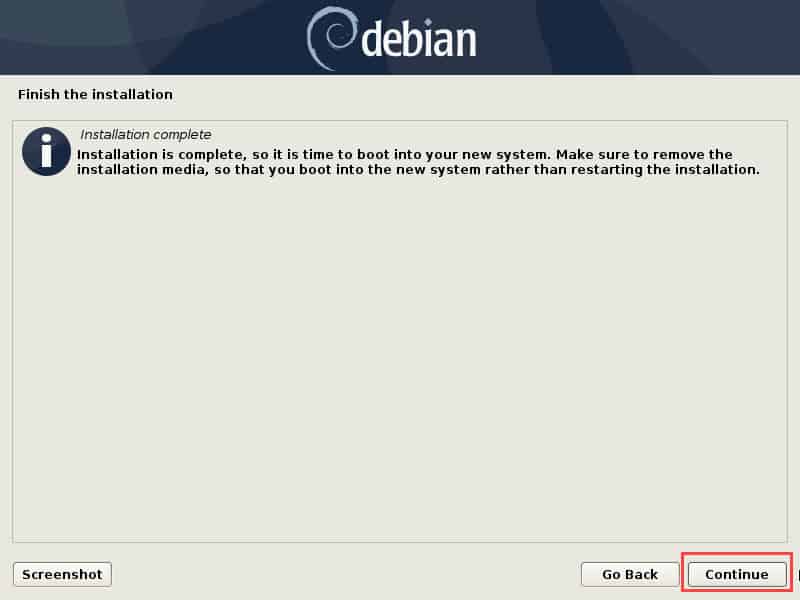
29.เครื่องจะ restart ให้รอสักครู่…
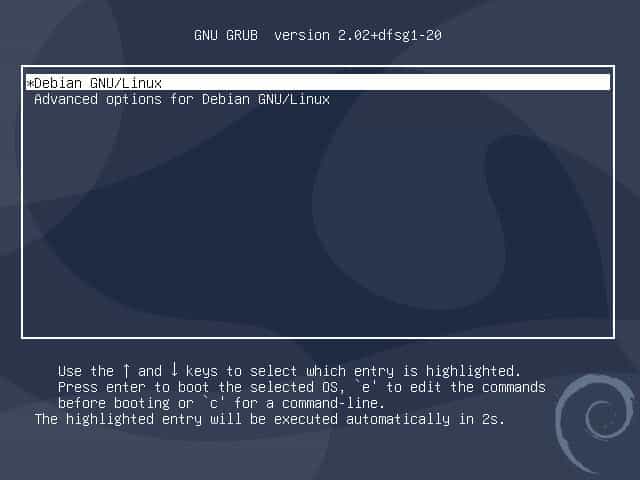
30.เมื่อเครื่องพร้อมใช้งานก็จะแสดงหน้าจอให้ล็อกอิน โดยสามารถเข้าใช้งานตามสิทธิ์ ทั้ง root และ user ที่ สร้างใหม่ สำหรับการติดตั้งต่าง ๆ จะต้องใช้สิทธิ์ root
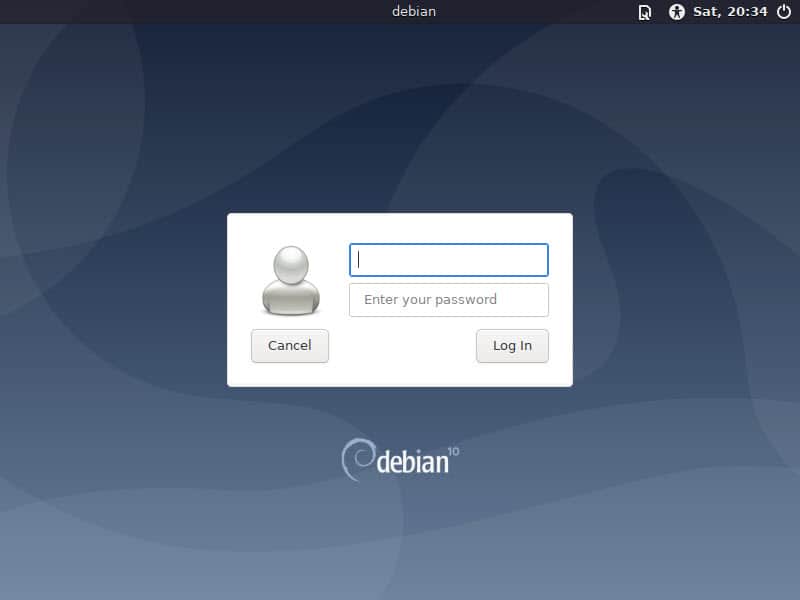
อธิบายเพิ่มเติม
ตัวอย่างนี้ติดตั้งใน VirtualBox การเลือกฮาร์ดดิสก์ หรือ ชื่อ partition หรือ device อาจจะแตกต่างกันไปตามฮาร์ดแวร์ของเครื่องคอมพิวเตอร์นั้น ๆ